Las actualizaciones de Windows 10 se realizan de forma automática o manual a través de Windows Update. ¿Pero sabías que puedes instalar actualizaciones de Windows 10 a través de PowerShell? Veamos cómo hacer esto.
Paso 1 . Ejecute PowerShell como administrador.
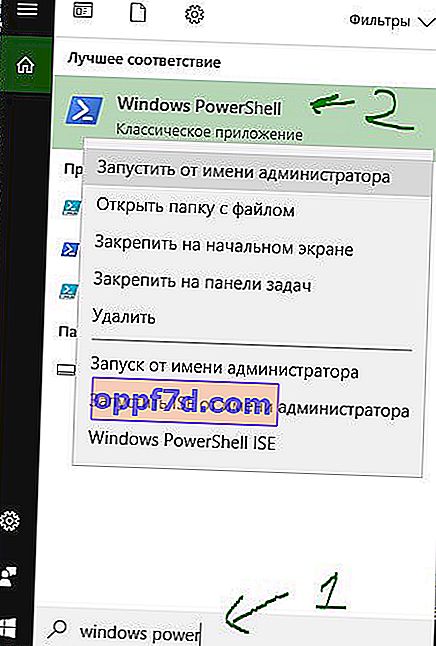
Paso 2 . En la ventana de PowerShell, ingrese el siguiente comando:
Install-Module PSWindowsUpdate- Instalación del módulo.- Haga clic en
A(Sí a todo).
Después de instalar el módulo, ya no necesita repetir el Paso 2 para instalar o desinstalar las actualizaciones de Windows 10.

Paso 3 . Ahora verifiquemos las actualizaciones de Windows 10 disponibles y, si están disponibles, instálelas.
Get-WindowsUpdate- Busque una actualización.Install-WindowsUpdate- Instalando la actualización.- Haga clic
Apara confirmar la instalación.

Nota: El módulo PSWindowsUpdate puede utilizar comandos adicionales. Entrar Get-Command –Module PSWindowsUpdatepara llamar AYUDA.

Veamos algunos de los importantes:
Download-WindowsUpdateoGet-WindowsUpdate –Download- obtenga una lista de actualizaciones y descárguelas.Get-WUInstalloInstall-WindowsUpdate- instalar actualizaciones.Uninstall-WindowsUpdateoRemove-WindowsUpdate- eliminar la actualización.Get-WindowsUpdateoGet-WUList: muestra una lista de actualizaciones que están disponibles en los servidores de Microsoft.Get-WUHistory- lista del historial de actualizaciones.Get-WURebootStatus- compruebe si es necesario reiniciar la PC para aplicar la instalación de la actualización.Remove-WindowsUpdate- le permite eliminar la actualización por ID de KB
